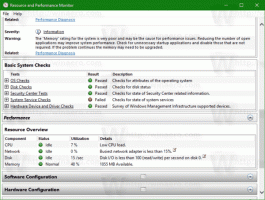Minimalkan Task Manager ke Notification Area di Windows 10
Windows 8 dan Windows 10 memiliki aplikasi Task Manager baru. Ini terlihat sangat berbeda dibandingkan dengan Task Manager Windows 7 dan memiliki fitur yang berbeda. Muncul dengan sejumlah opsi yang dapat disesuaikan oleh pengguna. Salah satunya memungkinkan meminimalkan Task Manager ke area baki sistem dan menyembunyikan tombol bilah tugas.
Iklan
Task Manager di Windows 10 hadir dengan fitur yang rapi. Itu dapat menganalisis kinerja berbagai komponen perangkat keras dan juga menunjukkan kepada Anda semua proses yang berjalan di sesi pengguna Anda, dikelompokkan berdasarkan aplikasi atau jenis proses.
Pengelola Tugas Windows 10 menyertakan grafik kinerja dan perhitungan dampak startup. Itu dapat mengontrol aplikasi mana yang diluncurkan saat startup. Ada tab khusus "Startup" yang dirancang untuk kelola aplikasi startup.
Tip: Anda dapat menghemat waktu dengan membuat pintasan khusus ke buka Task Manager langsung di tab Startup.
Juga, dimungkinkan untuk membuat Pengelola Tugas menampilkan baris perintah aplikasi pada tab Proses, Detail, dan Startup. Saat diaktifkan, ini akan memungkinkan Anda untuk dengan cepat melihat dari folder mana aplikasi diluncurkan, dan apa argumen baris perintahnya. Untuk referensi, lihat artikel
Tampilkan Baris Perintah di Pengelola Tugas Windows 10
Selain fitur-fitur hebat ini, Pengelola Tugas dapat menunjukkan kesadaran DPI untuk proses.
Windows 10 versi 1903 menambahkan fitur yang lebih berguna ke Pengelola Tugas. Ada perintah menu baru di bawah "Opsi" yang memungkinkan menentukan tab default.

Untuk referensi, lihat artikel berikut:
- Setel Tab Default untuk Pengelola Tugas di Windows 10
Anda dapat menyembunyikan ikon taskbar Task Manager ketika Anda meminimalkan Task Manager, sehingga hanya akan memiliki ikon baki di area notifikasi. Dalam mode ini, untuk memulihkan Pengelola Tugas yang diperkecil, Anda perlu mengklik dua kali ikon area notifikasi. Berikut cara mengaktifkan fitur ini.
Untuk Meminimalkan Task Manager Ke Notification Area di Windows 10 (system Tray),
-
Buka Pengelola Tugas. Jika tampilannya seperti berikut, alihkan ke tampilan penuh menggunakan link "More details" di pojok kanan bawah.

- Di menu, klik Pilihan.
- Dari Pilihan submenu pilih Sembunyikan saat diminimalkan.

- Sekarang, meminimalkan Task Manager. Itu akan muncul di area notifikasi (baki sistem) saja.

Klik dua kali pada ikon baki sistem untuk memulihkan Pengelola Tugas yang diperkecil.

Anda dapat memulihkan perilaku default aplikasi kapan saja dengan menavigasi ke Menu > Opsi dan mengklik Sembunyikan lalu perkecil item untuk mematikan (hapus centang) itu.
Artikel yang menarik.
- Setel Ulang Pengelola Tugas ke Default di Windows 10
- Setel Tab Default untuk Pengelola Tugas di Windows 10
- Tampilkan Baris Perintah di Pengelola Tugas Windows 10
- Pengaturan Backup Task Manager di Windows 10
- Lihat Kesadaran DPI di Pengelola Tugas di Windows 10
- Penggunaan Daya di Pengelola Tugas di Windows 10 Versi 1809
- Pengelola Tugas Sekarang Mengelompokkan Proses berdasarkan Aplikasi
- Dapatkan detail lebih lanjut tentang Startup di Windows Task Manager
- Hapus Entri Mati dari Tab Startup di Pengelola Tugas
- Cara membuka tab Startup Task Manager langsung di Windows 10
- Bagaimana cara melihat apakah prosesnya 32-bit pada tab Detail dari Pengelola Tugas
- Cara mengakhiri proses dengan cepat dengan Task Manager di Windows 10
- Cara menyalin detail proses dari Pengelola tugas di Windows 10
- Dapatkan Pengelola Tugas lama klasik di Windows 10
- Gunakan kedua Pengelola Tugas sekaligus di Windows 10 dan Windows 8
- Ubah Pengelola Tugas menjadi widget dengan fitur Tampilan Ringkasan
- Cara tersembunyi untuk membuka command prompt dari Task Manager